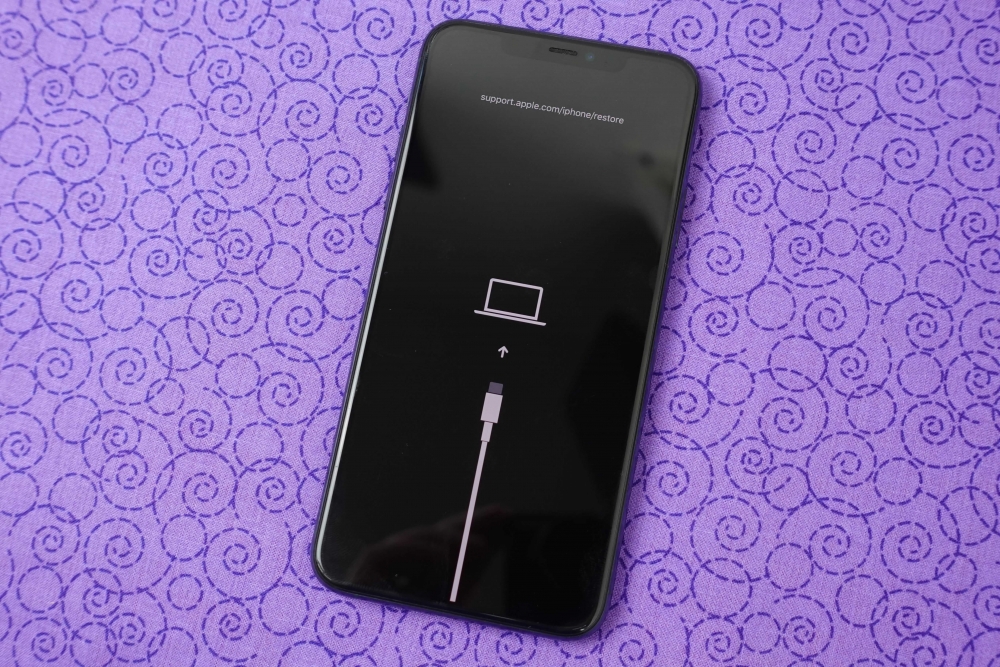
Trước khi thực hiện, bạn sẽ cần đặt iPhone hoặc iPad của mình ở chế độ khôi phục để thoát khỏi iOS 14. Ảnh: Cnet
Theo Cnet, tại Hội nghị dành cho các nhà phát triển WWDC 2020, Apple đã giới thiệu hệ điều hành iOS 14 với những nâng cấp như cải thiện hiệu năng của thiết bị cũng như một số tính năng mới. Apple cho biết sẽ chính thức phát hành iOS 14 vào mùa thu. Tuy nhiên nếu không thể chờ đợi và muốn trải nghiệm sử dụng iOS mới ngay bây giờ, bạn có thể làm theo hướng dẫn sau để tải về bản beta.
Bản dùng thử iOS 14 và iPadOS 14 beta bất cứ ai cũng có thể đăng ký. iOS 14 beta vốn cho các nhà phát triển vì thế máy có thể phát sinh lỗi trong quá trình sử dụng.
Nhưng bạn đã lỡ khi nâng cấp lên iOS 14 beta mà chưa biết cách nào khắc phục được các sự cố, lỗi gặp phải của hệ điều hành này, chúng tôi sẽ chỉ cho bạn cách gỡ bản iOS 14 beta về iOS 13 hoặc iPadOS 13 .
Xóa bản beta khỏi iPhone hoặc iPad của bạn sẽ tốn một chút công sức và thời gian. Để đảm bảo an toàn dữ liệu bạn sao lưu thiết bị trước khi thực hiện. Để quay trở lại iOS 13, bạn sẽ cần có quyền truy cập vào máy tính và cáp Lightning hoặc USB-C để kết nối thiết bị của bạn với máy Mac hoặc PC .

Các tiện ích mới xuất hiện khắp nơi trên màn hình Home. Ảnh: Cnet
Cách khôi phục iPhone hoặc iPad của bạn trở về iOS 13
1. Để gỡ cài đặt iOS 14 hoặc iPadOS 14, bạn sẽ phải xóa và khôi phục hoàn toàn thiết bị của mình. Nếu bạn đang sử dụng máy tính Windows, bạn cần cài đặt và cập nhật iTunes lên phiên bản mới nhất. Nếu bạn đang sử dụng máy Mac, hãy đảm bảo phần mềm của máy Mac được cập nhật bằng cách nhấp vào logo Apple ở đầu màn hình, sau đó chọn Tùy chọn hệ thống > Cập nhật phần mềm .
2. Kết nối iPhone hoặc iPad với máy tính của bạn bằng cáp Lightning hoặc USB-C.
3. Đặt iPhone hoặc iPad của bạn vào chế độ khôi phục bằng cách sử dụng các bước dành riêng cho thiết bị của bạn, được liệt kê bên dưới. Bạn sẽ thấy chế độ khôi phục trên thiết bị của bạn: màn hình màu đen, hiển thị một dây cáp hướng về MacBook (như hình ảnh trên cùng của bài viết này). IPhone hoặc iPad của bạn có thể sẽ khởi động lại trong quá trình này, bạn cần giữ nút (các nút cần giữ theo danh sách bên dưới tùy vào loại thiết bị) cho đến khi bạn thấy màn hình chế độ phục hồi.
- Nếu bạn có iPhone 6S trở lên, iPad có nút home hoặc iPod Touch thế hệ thứ sáu trở lên, hãy giữ nút ngủ / thức (sleep/wake) và nút home cùng lúc cho đến khi bạn thấy màn hình chế độ phục hồi.
- Đối với iPhone 7, 7 Plus hoặc iPod Touch thế hệ thứ bảy, hãy giữ nút ngủ / thức (sleep/wake) và nút tăng giảm âm lượng cùng lúc cho đến khi bạn thấy màn hình chế độ phục hồi.
- Đối với iPhone 8 trở lên, nhanh chóng nhấn nút tăng giảm âm lượng theo nút giảm âm lượng, sau đó giữ nút bên cạnh cho đến khi bạn thấy màn hình khôi phục.
- Người dùng iPad Pro sẽ nhanh chóng nhấn nút tăng giảm âm lượng, sau đó là các nút giảm âm lượng, tiếp theo là giữ nút trên cùng cho đến khi bạn thấy màn hình khôi phục.
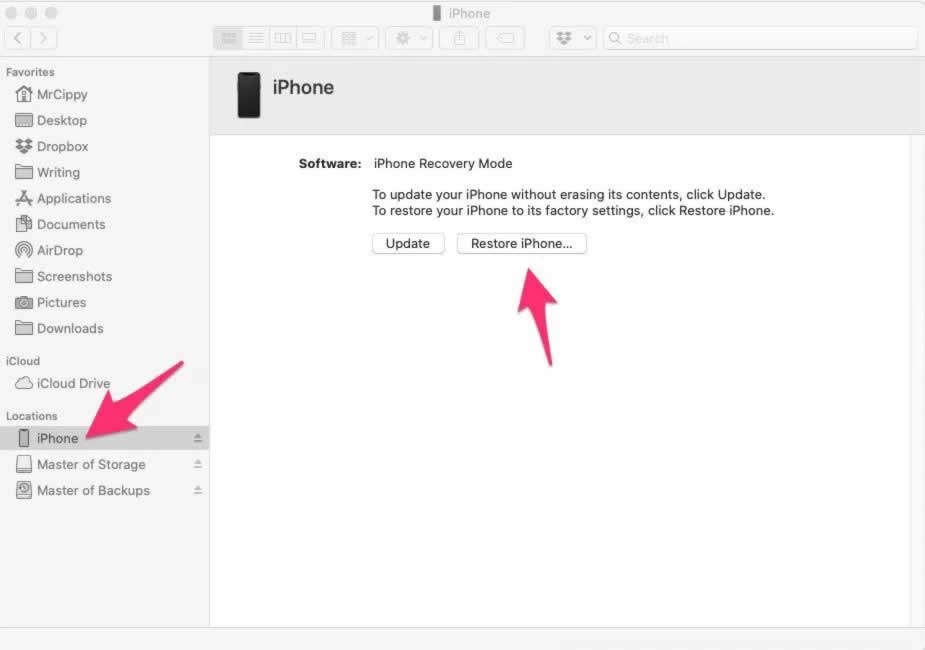
Khôi phục lại iOS 13 là cách duy nhất để gỡ cài đặt iOS 14. Ảnh: Cnet
4. Bạn sẽ thấy lời nhắc trên máy tính, cho bạn biết một thiết bị ở chế độ khôi phục đã được phát hiện. Nó sẽ hỏi bạn có muốn Khôi phục hoặc Cập nhật thiết bị của mình không, chọn Khôi phục . Máy tính của bạn sẽ tải xuống và cài đặt phiên bản iOS 13 chính thức mới nhất trên thiết bị của bạn.
Nếu bạn không thấy lời nhắc, bạn sẽ cần mở Finder (trên máy Mac) hoặc iTunes (trên PC), chọn thiết bị của bạn, sau đó chọn Khôi phục .
Nếu được tạo bản sao lưu của điện thoại hoặc máy tính bảng trước khi tham gia chương trình beta, một khi iOS 13 được cài đặt, bạn sẽ được hỏi liệu bạn có muốn sử dụng bản sao lưu đó để khôi phục thiết bị của mình không. Nếu bạn không sao lưu, bạn sẽ phải bắt đầu từ bản cài đặt mới.
Theo Tạp chí Điện tử
Cập nhật tin tức công nghệ mới nhất tại fanpage Công nghệ & Cuộc sống
Nguồn tin: dientungaynay.vn

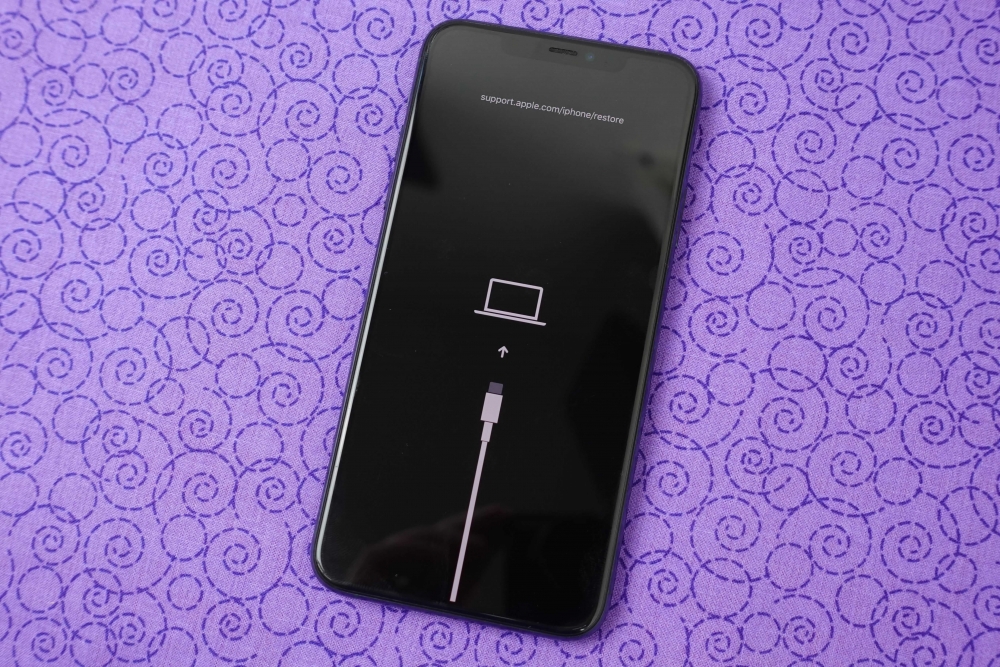





Tham gia bình luận